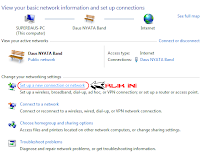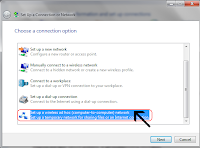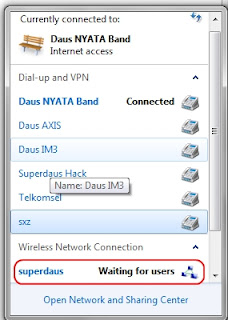 Assalamu'alaikum warohmatullahi wabarokaatuh..
Assalamu'alaikum warohmatullahi wabarokaatuh..Puji syukur serta Pujian hanya untuk allah ta'alaa.
Bismillahir rohmaanir rohiim..
kali ini Daus mau berbagi sedikit ilmu tentang menyulap sebuah Laptop menjadi pusat nya hotspot.
wah..wah.. emangnya bisa..??
jika allah menghendaki pasti bisa dunk..
nah kalau gitu, jika laptop kita udah menjadi sebuah hotspot, semua orang yang deket kita bisa numpang Online donk kalau kita juga Online..?? yayayaa jawabannya bener banget..
waduh asyik dunk..? ya emang asyik lah, namanya juga numpang Online.. kalian ini dari tadi nanya mulu, ntar nggak kwlar-kelar Daus memberikan tutorialnya...
hahaha.. dari pada dengerin Daus ngoceh mending langsung yuk ke inti pembahasannya..
Agar Laptop kalian bisa menjadi sebuah hotspot, kalian harus bermodalkan 2 alat saja yaitu MODEM & windows 7 kalau untuk windows XP sama yang lain Daus nggak ada makanya nggak pernah nyoba..xixixixi..
nah gimana tuh kalau saya misalnya numpang hotspot di suatu warnet, yah kalau itu nggak perlu MODEM lagi, ibaratnya saya yang bayar numpung nyambung hotspot di suatu warnet, sedangkan yang lain numpang nyambung online melalui pemancar hotspot di laptop saya..
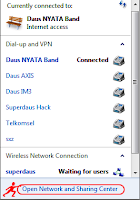 yang pasti kalau kalian senang, saya juga bahagia, hehehehe...
yang pasti kalau kalian senang, saya juga bahagia, hehehehe...karena Daus bukan seorang gombaler apalagi seorang pujangga mending langsung yuk ikuti langkah-langkah yang boleh kalian ikuti, langkah pertama kamu siapkan Modem dan masukan di Laptop kalian, setelah itu connectan aja jaringan operator atau nama yang kamu pakai untuk online. jika sudah online saatnya kamu buka Internet Acces / tempat dimana kalian mau nyambung hotspot noh, pokoknya di bawah paling Pojok, jika udah ketemu langsung aja buka pada Operator/Nama jaringan yang kalian online kan tersebut, jika udah, sekarang kalian klik Open Network and Sharing Center seperti yang Daus Kolomin Merah kayak gambar disamping ini.
jika sudah nanti akan terbuka pilihan, nah kamu pilih Set Up a new Connection or network seperti gambar dibawah ini :
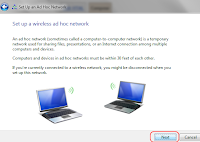 jika udah dibuka, nanti kamu pilih Set Up a wireless ad hoc (computer to computer) network seperti gambar disamping ini. setelah itu pilih Next jika sudah nanti akan muncul gambar 2 Laptop, kamu klik Next
yah seperti yang daus kolomi dibawah gambar ini, jika sudah nanti akan
muncul gambar dengan beberapa kolom, nah kamu isi dulu yah,
jika udah dibuka, nanti kamu pilih Set Up a wireless ad hoc (computer to computer) network seperti gambar disamping ini. setelah itu pilih Next jika sudah nanti akan muncul gambar 2 Laptop, kamu klik Next
yah seperti yang daus kolomi dibawah gambar ini, jika sudah nanti akan
muncul gambar dengan beberapa kolom, nah kamu isi dulu yah,Give You Network a name and choose security options :
- Netwok name : Isi terserah kamu (nama Hotspot milik kalian)
- Security Type : kamu pilih WPA2-Personal
- Security key : terserah kamu (ini berfungsi sebagai password untuk yang mau login nanti melalui pemancar Hotspot dari laptop kalian)
jika sudah, kalian ceklis kolom Save This Network
lalu Next dan tunggu proses nya succes, abis itu kamu buka deh internet acces tadi, eng ing eng Hotspot buatanmu udah jadi..
nah coba suruh temen-temen kalian mencari nama Hotspot wifi melalui PC Laptop aatau HP yang support Wifi, jika sudah ada nama Hotspot yang kalian buat tadi, suruh mereka sambungkan aja kan gratis internetan, hehehehe..
Semoga Bermanfaat.
nah coba suruh temen-temen kalian mencari nama Hotspot wifi melalui PC Laptop aatau HP yang support Wifi, jika sudah ada nama Hotspot yang kalian buat tadi, suruh mereka sambungkan aja kan gratis internetan, hehehehe..
Semoga Bermanfaat.